win10怎么解除文件夹权限?win10解除文件夹权限的方法
win10系统创建或者删除文件夹会出现“没有权限,删除不了文件”的错误提示(如下图所示),怎么办?这是因为此文件夹设置了权限,防护文件不被其他人修改和删除。如果你真的想要删除此文件,那么可以解除文件夹权限,这里小编告诉大家具体解除方法。
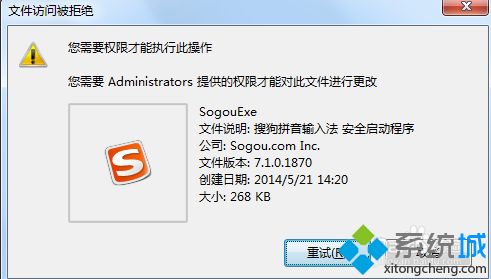
1、把鼠标光标移动到这个想删除的文件上,鼠标右击,在出现的选项中选择【属性】。
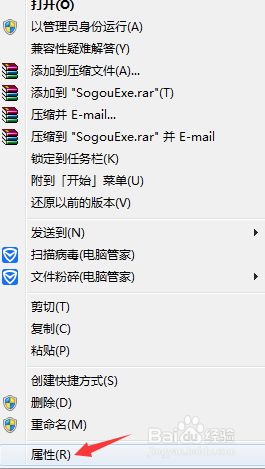
2、在属性界面中上方有6个选项,点击第四个【安全】。
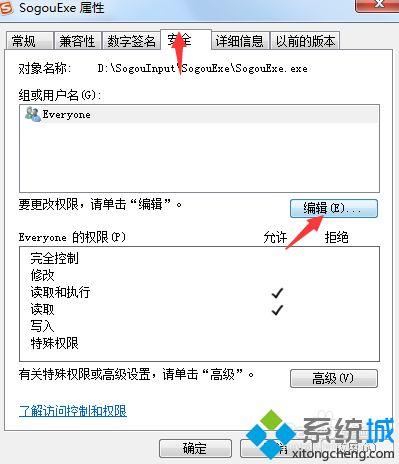
3、接下来在更改权限的右边点击【编辑】。
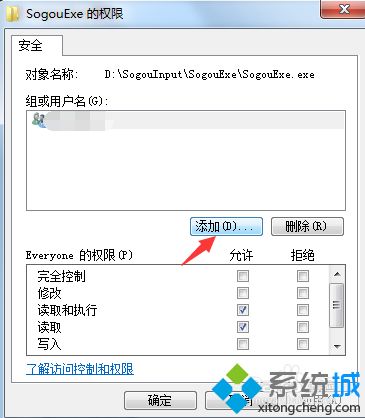
4、在权限界面中点击中间的【添加】,准备添加权限。
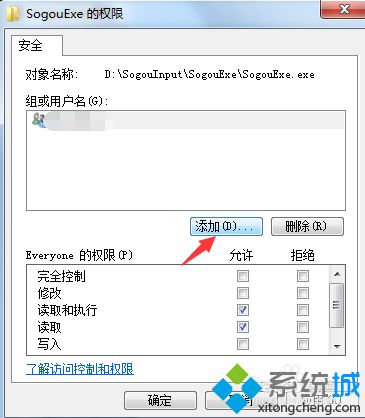
5、在【选择用户和组】界面中点击下方的【高级】选项。
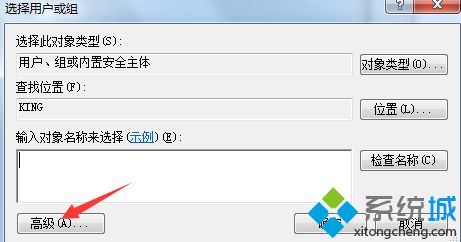
6、接下来的界面中点击【立即查找】,这时会在下方出现很多用户选项,选择【Everyone】。
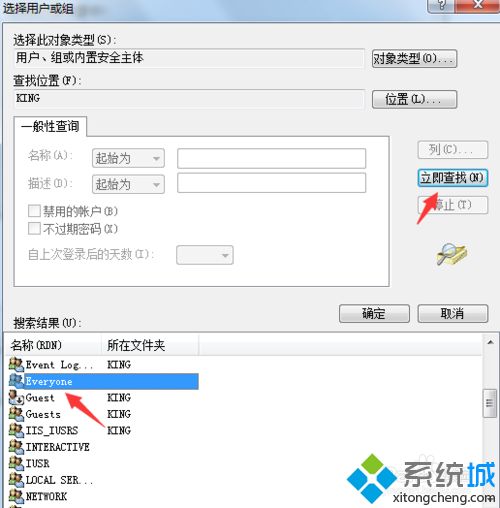
7、最后再权限中把所有的权限都给勾选上,点击【确定】。返回到删除的文件上,这时候就可以删除掉文件了。
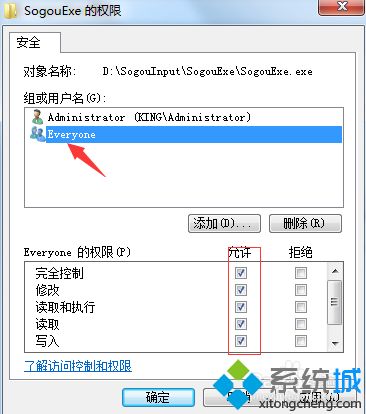
上述就是win10系统解除文件夹权限的方法,简单实用的操作教程,希望对大家有所帮助。
相关教程:创建不可删除文件夹把appdata文件夹删了怎么办everyone的权限怎么解开怎么保护文件夹不被删除删除文件夹需要权限怎么办我告诉你msdn版权声明:以上内容作者已申请原创保护,未经允许不得转载,侵权必究!授权事宜、对本内容有异议或投诉,敬请联系网站管理员,我们将尽快回复您,谢谢合作!










